FTPでダウンロード これを、押してください.
これを、デスクトップに、保存してください.
できたアイコンを、ダブルクリック.インストールが始まります.
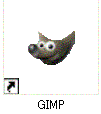
このようなのが、できましたか?
これが、GIMPという、無料の画像処理ソフトです.
タイトルを作りましょう.The GIMP という無料の画像処理ソフトを、使います.
まず、GIMPという、無料の画像処理ソフトを、ダウンロードしてください.
ダウンロードは、 こちら 一番上の GIMP for Windows(ja パッケージ)
20030620-ja12の右、
FTPでダウンロード これを、押してください.
これを、デスクトップに、保存してください.
できたアイコンを、ダブルクリック.インストールが始まります.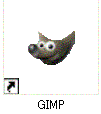
このようなのが、できましたか?
これが、GIMPという、無料の画像処理ソフトです.
このアイコンをダブルクリックしてください.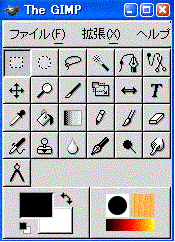
これが、基本画面 ツールボックスです.この画面から、いろいろな操作をします.
ファイルを押して、新規を押します.
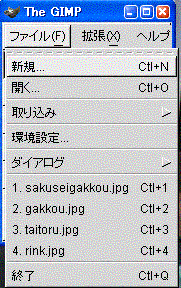
このような、画面がでてきます.
画像のサイズを変えてください.
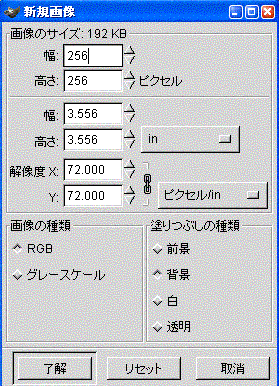
幅 600
高さ250に変えてください.
(後から切るので、適当に)
了解を押してください
このような画面がでてきます.
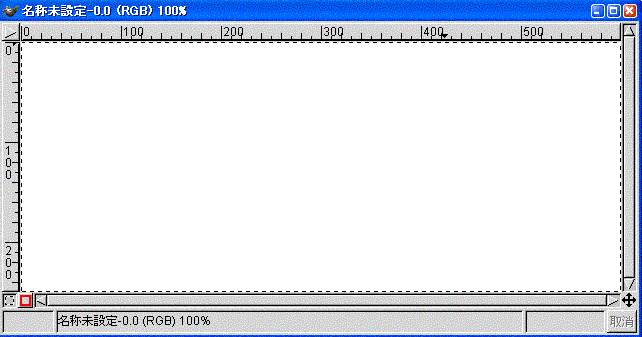
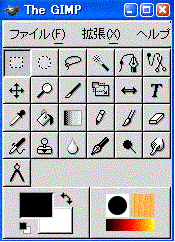
↑ここを、クリックしてください. (黒がタイトルの色、白がバックの色)
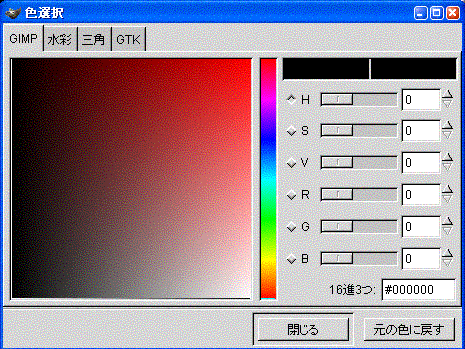
タイトルの色を変えます.
三角という、ボタンを押してください.
このような画面が、でてきます.
二つの○をいろいろ動かせて、気に入った色を作ってください.
できたら、閉じるを押してください.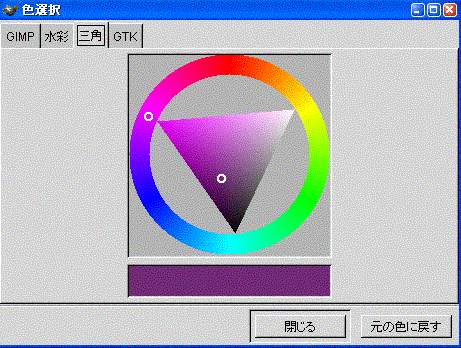
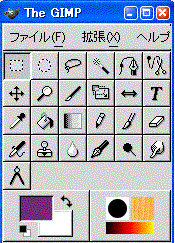
このように、黒が他の色にかわりましたか?
変わっていればOKです.
←この T を押してください.
さきほど、作った新規の画面の中の左のほうをクリック.
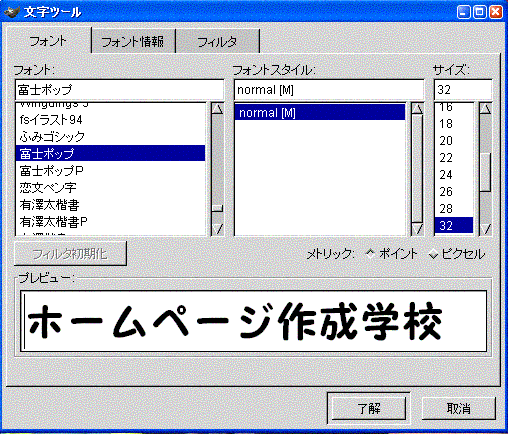 このような画面がでてきます.
このような画面がでてきます.
左のフォントのなかから、
好きな文字の形をえらびます.
(ここでは、富士ポップ)
右のサイズを変えます.
(ここでは、32)
自分で好きなのをえらんでください.
ここのabc......を消して
ご自分のタイトルを書いてください.
できたら、了解を押してください.
作成画面に、タイトルの文字が入ります.
これに影をつけて一工夫します.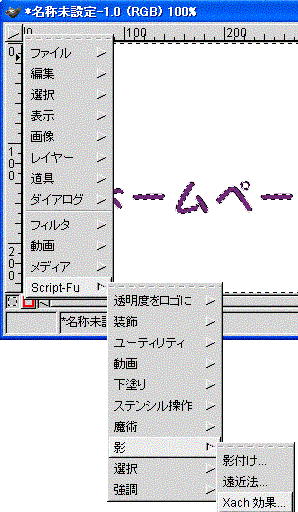
画面左うえの▽をクリック.
Script-Fu→影→Xach効果をクリック.
Scuript-Fu: 影・/Xach 効果 という画面がでてきます.
そのまま、了解を押してください.
文字に影がつきます.
その影を固定します.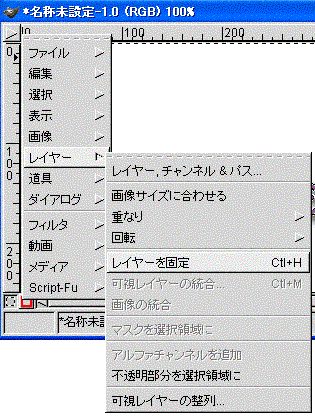
また同じように、▽をクリック.
レイヤー→レイヤーを固定をクリック.
また同じように、▽をクリック.
レイヤー→画像の統合をクリック.
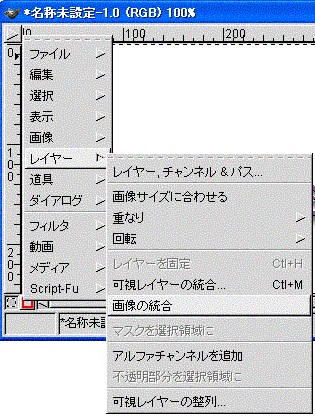
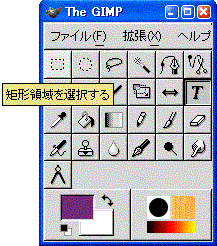
一番左上をクリック.(矩形領域を選択する)
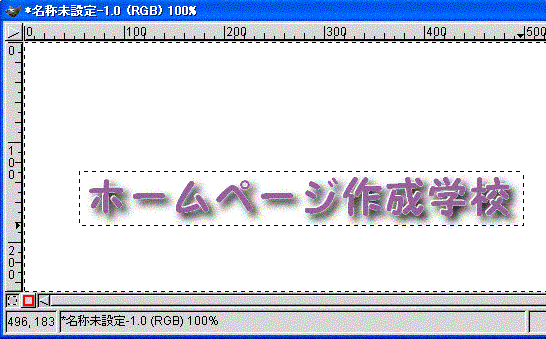
なるべく、ぎりぎりで
できたタイトルを囲んで.
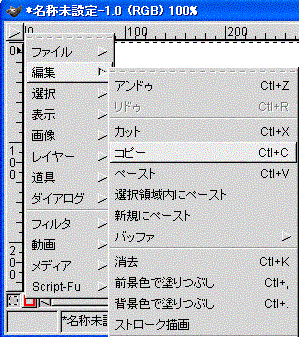
また、左上の▽をクリック.
編集→コピーをクリック.
このような画面がでてきます.そのまま了解をクリック.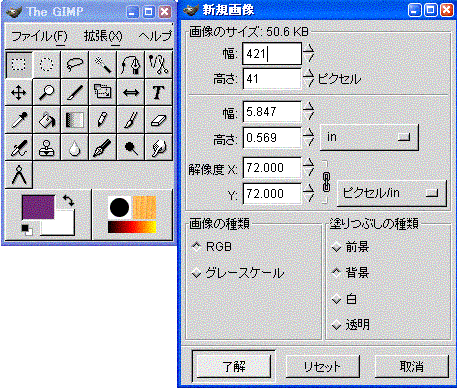
小さな画面ができます.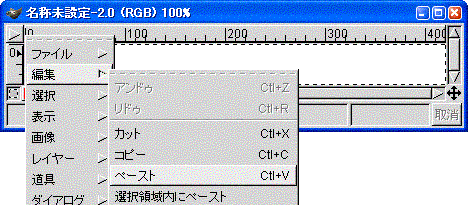
また、▽をクリック.
編集→ペーストをクリック.
これで、やっとタイトルができました.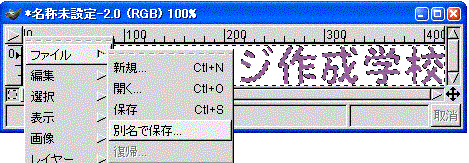
また、▽をクリック.
ファイル→別名で保存をクリック.
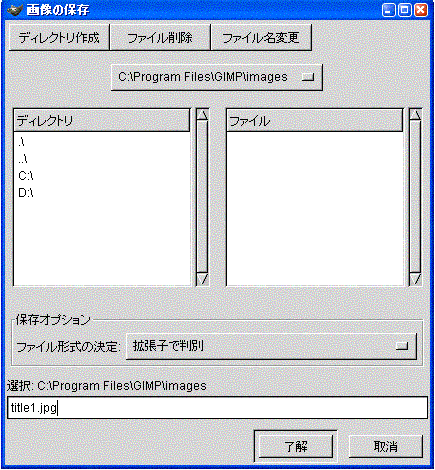
ここに、title1.jpgと入力.半角英数ならなんでもいいのですが
あとに、必ず .jpg とつけてください.
これで、保存されました.
できた、タイトルをとりにいきます.
まず、マイコンピュータ→ハードディスクドライブをダブルクリック.
フォルダがたくさん出てきます.そのなかの![]()
これをクリック.(なかったら、隠されていますので、ドライブの内容を一回非表示にして、再び表示にすれば、でてきます.)
![]() 次に、これをクリック.
次に、これをクリック.![]() そして、これをクリック.
そして、これをクリック.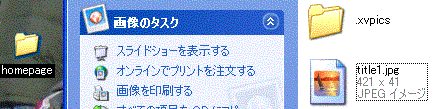
これが、作ったタイトルです.
これを、つまんで左のhomepageにもっていけばOKです.
(ドラッグ&ドロップ)
この順番です. マイコンピュータ→ハードディスクドライブ→ProgramFiles→GIMP→images
以上です.やってみてください.
もっと、詳しく知りたい方は、GIMPといっしょにユーザーマニュアルがついていますので、そちらをごらんください.
なれれば、他のいろんなことに挑戦しましょう.まだまだ、いろいろ使えるソフトです.
![]()
| SEO | [PR] 爆速!無料ブログ 無料ホームページ開設 無料ライブ放送 | ||
